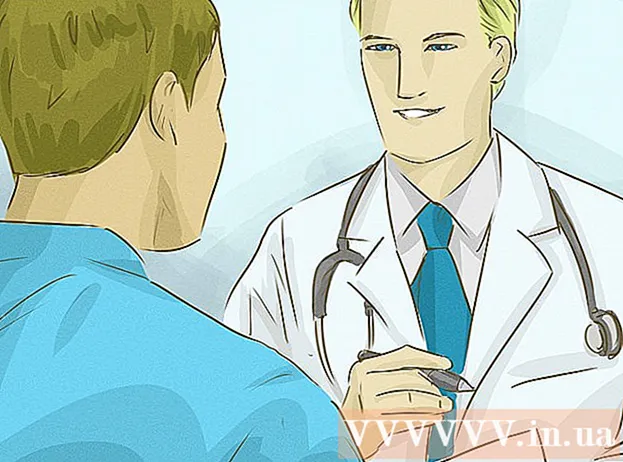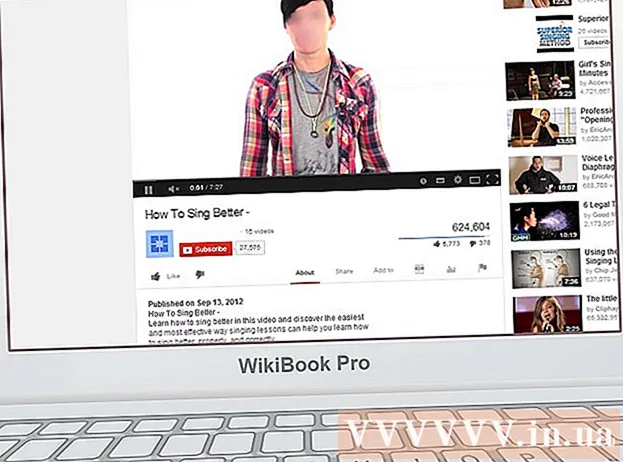Autore:
Mark Sanchez
Data Della Creazione:
27 Gennaio 2021
Data Di Aggiornamento:
1 Luglio 2024

Contenuto
In questo articolo, ti mostreremo come modificare la quantità di tempo in cui uno smartphone Android squillerà prima di passare alla segreteria. Se hai un telefono Samsung, leggi questo articolo.
Passi
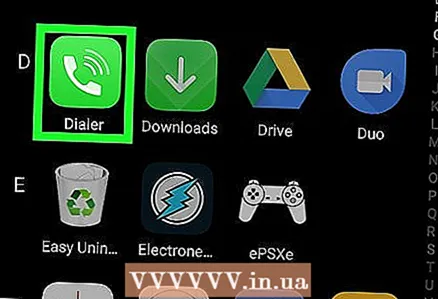 1 Avvia l'app Telefono. Tocca l'icona a forma di cornetta nella parte inferiore della schermata iniziale.
1 Avvia l'app Telefono. Tocca l'icona a forma di cornetta nella parte inferiore della schermata iniziale. 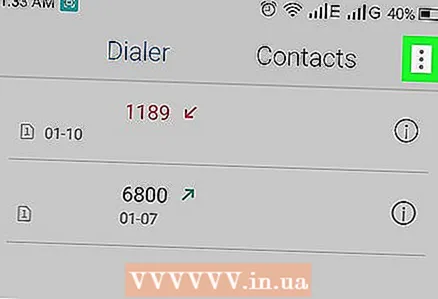 2 Rubinetto ⁝. Questa icona si trova nell'angolo in alto a destra. In alcune versioni di Android, questa icona potrebbe avere questo aspetto: ⋯ o ☰.
2 Rubinetto ⁝. Questa icona si trova nell'angolo in alto a destra. In alcune versioni di Android, questa icona potrebbe avere questo aspetto: ⋯ o ☰. 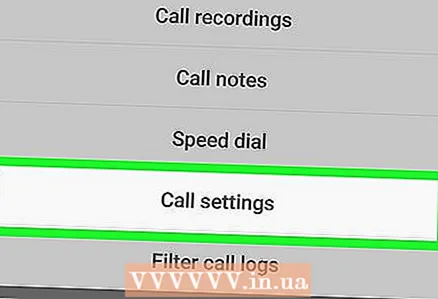 3 Clicca su Impostazioni.
3 Clicca su Impostazioni.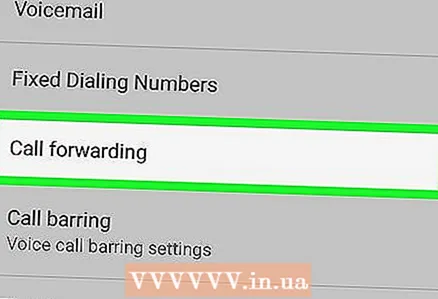 4 Scorri la pagina e clicca Inoltro chiamata. A seconda del tuo modello Android, potresti dover prima toccare il nome del tuo operatore di telefonia mobile.
4 Scorri la pagina e clicca Inoltro chiamata. A seconda del tuo modello Android, potresti dover prima toccare il nome del tuo operatore di telefonia mobile. 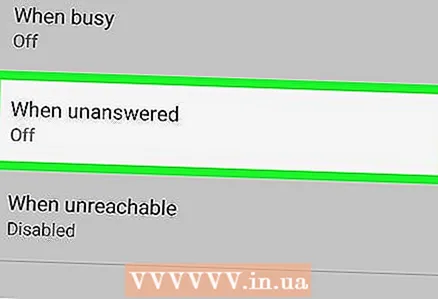 5 Clicca su Inoltra se nessuna risposta. Il nome di questa opzione potrebbe essere leggermente diverso.
5 Clicca su Inoltra se nessuna risposta. Il nome di questa opzione potrebbe essere leggermente diverso. 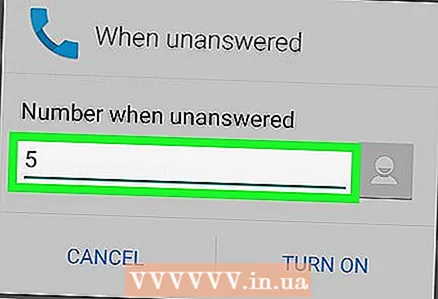 6 Scegli un intervallo di tempo dal menu Ritardo. In questo menu è possibile selezionare un'opzione da "5" a "30" secondi (con incrementi di 5 secondi).
6 Scegli un intervallo di tempo dal menu Ritardo. In questo menu è possibile selezionare un'opzione da "5" a "30" secondi (con incrementi di 5 secondi).  7 Rubinetto Accendere. Ora, se non c'è risposta quando si ricevono le chiamate in arrivo, lo smartphone squillerà per il periodo di tempo specificato, quindi passerà alla segreteria telefonica.
7 Rubinetto Accendere. Ora, se non c'è risposta quando si ricevono le chiamate in arrivo, lo smartphone squillerà per il periodo di tempo specificato, quindi passerà alla segreteria telefonica.